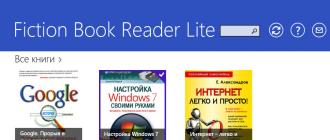Как почистить dalvik cache на андроиде. Какие папки на Android можно удалить. Вот несколько разных вайпов и короткое их описание
Многие неопытные пользователи девайсов с платформой Android сталкиваются с таким понятием как кэш, даже не подозревая, что он собой представляет. Мы поможем Вам разобраться, что такое кэш на Андроид как им пользоваться на устройстве. Кэш – это специальная область, которая находится в операционной или во внутренней памяти гаджета, на флеш-накопителе, и предназначается для хранения определенной информации. К примеру, ни одна качественная современная игра для Андроид не предоставляется без кэша. Он размещается в памяти гаджета и содержит видеозаписи, музыкальные файлы, графические элементы, одни словом, все данные, которые имеют отношение к этой игре. К слову, накопление большого количества информации приводит к тому, что устройство начинает работать некорректно: все действия выполняются медленно, в приложениях появляются ошибки, и они прекращают свою работу и т.д. Поэтому ненужные файлы необходимо регулярно чистить, предварительно разобравшись в их предназначении.
Виды кэша
Кэш на Андроид разделяется на три различных вида:
- Dalvik-cache;
- Системных приложений;
- Пользовательских приложений.
Что такое Dalvik-cache? Он представляет собой память специальной машины-регистра (виртуальной) под названием Dalvik. Она располагается в системном коде, а ее предназначение заключается в выполнении программ. Для Dalvik-cache предусмотрен отдельный раздел во встроенной памяти таблета или смартфона на Андроид.
Кэш память системных приложений тоже располагается во встроенном накопителе гаджета. Ее конкретное месторасположения – директория /cache. Данная разновидность кэша отвечает за огромное количество данных, имеющих отношение к операционной системе. Если произвести ее очистку, то из-за этого может пострадать функциональность устройства.
Что такое кэш пользовательских приложений – это данные всех игр, программ, инструментов, одним словом, всего софта, который вы установили на свой смартфон или планшет самостоятельно. При этом он может располагаться не только во встроенной памяти девайса, а и на карте SD – все зависит от особенностей конкретного приложения. Можно ли удалять кэш? Как правило, устранение этих данных не причиняет никакого вреда операционной системе и аппарату в целом. Очистка осуществляется несколькими способами: в ручном режиме для каждого приложения отдельно или с помощью специальных программ.
Как установить кэш на Андроид

Стоит отметить, что само понятие «установить кэш» нельзя назвать корректным, хотя многие пользователи его все время используют. Все дело в том, что установке подлежит только установочный файл, который, собственно, поэтому так и называется. Для операционной системы Андроид он имеет разрешение.apk. Что касается папки с кэш памятью «cache», которая идет в качестве дополнения, то файлы, содержащиеся в ней, надо просто расположить в соответствующей директории мобильного устройства.
Если вы скачиваете игру с магазина приложений Google Play, то все эти операции происходят в автоматическом режиме, от вас требуется только нажать на кнопку «Скачать» и дождаться загрузки и установки – система сама поместит файлы кэша в нужное место.
Возможен и другой вариант – скачивание и установка софта с неофициальных источников. При этом требуется скачать.apk и дополнительные файлы кэша. Очень важно, чтобы они соответствовал именно модели вашего девайса, в противном случае приложение может просто не запуститься. Чаще всего на сайтах указывается конкретно для каждого приложения, как правильно должен быть установлен кэш, и в каком разделе памяти размещен. Кэш находится в запакованном варианте (в архиве). Достаточно просто распаковать его при помощи любого архиватора в указанную директорию. Как правило, она располагается в разделе Android/obb, но могут быть и другие варианты.
Не обязательно скачивать файлы через мобильный гаджет. Вы можете воспользоваться более простым методом: загрузить все необходимые данные через компьютер, а затем просто скопировать или переместить их в память смартфона или планшета, подсоединив гаджет к ПК любым удобным способом.
Бывает такое, что в описании к приложению не указывается правильное месторасположение. В таком случае рекомендуется поступить следующим образом. Скачайте.apk, запустите его, чтобы началась установка. При этом автоматически должна появиться папка для дополнительных данных в нужном разделе памяти – сюда и нужно поместить кэш файлы.
Как очистить кэш на Андроиде

Давайте разберемся как очистить кэш на Андроиде и надо ли это делать вообще? Могут ли обычные файлы с музыкой, видео и т.п. нанести какой-то вред устройству? Могут, и еще какой! Все дело в том, что сам по себе кеш никуда не девается, он все время накапливается в телефоне, забивая его память. Это, в свою очередь, приводит к многочисленным проблемам. Во-первых, приложения начинают работать некорректно, часто возникают ошибки, программы сами собой закрываются, подтормаживают и т.п. Во-вторых, значительно замедляется работоспособность девайса в целом, количество свободной памяти значительно уменьшается.
Способы очистки кэша на Андроид:
- Через настройки;
- С помощью специального приложения;
- Путем сброса к заводским настройкам.
Чистку кэша через настройки нельзя назвать удобным и быстрым методом, поскольку одну и ту же процедуру необходимо проделывать для каждой программы отдельно. Как это делается:
- Зайдите в меню девайса.
- Откройте настройки.
- Выберите раздел «Приложения».
- Выберите игру или программу, данные которой нужно удалить, и нажмите на нее.
- На экране появится вся техническая информация относительно этой программы, а также кнопка «Очистить кэш». Просто нажмите на нее, и все файлы будут удалены.
Второй способ самый быстрый и удобный. В Google Play скачайте любую программу, очищающую память гаджета от всевозможного мусора. Наиболее популярными считаются CCleaner, Clean Master, App Cache Cleaner. Достаточно установить ее, запустить и начать поиск ненужных файлов. Все подобные утилиты работают по одному и тому же принципу, просто некоторые лучше справляются с поставленной задачей, некоторые – хуже. Программа закончит поиск и предложит избавиться от информационного мусора. При этом вы можете выбрать файлы, которые не хотите удалять, настроить приложение по своему усмотрению.
Сброс к заводским настройкам подходит только для тех пользователей, которым нужно полностью обновить систему, избавиться от всех программ, файлов и прочего. Кнопка сброса располагается в настройках устройства.
Подведем итог
Очистка кэш памяти на Андроид – обязательная процедура, которую нужно проделывать регулярно, чтобы смартфон или планшет всегда радовал своим быстродействием и высокой производительностью. Делается это очень просто, при этом эффективно сказывается на работе устройства. Надеемся мы помогли Вам разобраться в том, что собой представляет кэш память на Android устройствах.
Android — это система с открытым исходным кодом, которую можно легко оптимизировать и настроить. Я имею в виду, вы можете придумать разные способы для обогащения своего опыта использования системы, например, вы можете сохранить все официальное, или вы можете, руша правила, выполнять различные пользовательские операции. Во всяком случае, решите ли вы настроить свое Android-устройство или только играть со встроенными настройками, всегда важно знать, как очистить данные приложений и кеш. Зачем? Ну, система Android может получить дополнительную нагрузку ненужными данными, поэтому она может замедлиться — также могут появиться лаги и ошибки по тем же причинам. Очищая данные приложений и кеш, вы можете ускорить свое Android-устройство.
Поэтому, как вы могли заметить, изучение того, как выполнить этот процесс, очень важно, особенно если учесть, что эта операция является стандартной. Да, правильно, очистка данных приложений и кеша по умолчанию включена на вашем смартфоне/планшете Android и представляет собой вариант, к которому можно легко получить доступ даже новичкам. Конечно, есть также специальные приложения, которые могут легко очистить систему Android, но об этом еще нужно поговорить. На данный момент мы воспользуемся этой официальной и безопасной процедурой, которая может применяться на любом смартфоне или планшете на базе Android.
Таким образом, рут-доступ не требуется, поскольку вам не нужно использовать сложный инструмент. Очистка данных приложений и кеша может быть выполнена из внутренних настроек вашего телефона Android, поэтому вам не нужно обращаться к Play Маркет для загрузки сложного и рискованного инструмента. Поэтому гарантия вашего устройства не будет аннулирована. Это руководство также будет работать на рутированых устройствах или на телефонах, работающих на пользовательских прошивках, пользовательских рекавери и на другом программном обеспечении сторонних производителей. Однако лучше всего то, что этот процесс очистки является универсальным и не требует особых условий, таких как или рутированая система.
Итак, очистка данных приложений и кеша обеспечивает стабильную и плавную работы системы Android, что является первым методом, применяемым при попытке ускорить работу Android-устройства. Наряду с этой официальной процедурой вы можете выполнять другие специализированные операции, которые будут подразумевать настройку системы Android — я имею в виду процедуры, такие как установка пользовательских ядер, и т. д.
Теперь, прежде чем продолжить, сделайте и сохраните все свои данные, информацию и учетные записи. Сделайте это, так как вы не хотите ничего потерять. Поэтому, используйте приложения резервного копирования и восстановления из Play Маркет, компьютер, платформу облачного хранилища и любое другое специализированное приложение, а затем сохраните все, что вам может понадобиться, — контакты, журналы вызовов, папка EFS, приложения, настройки Интернета, данные /NVRAM, изображения, видео, аудиофайлы, текущую прошивку и все, что вы хотите. Обратите внимание, что резервная копия является необязательной, так как вы вряд ли что-то потеряете, очищая данные приложений и кеш.
Хорошо; давайте посмотрим, как вы можете выполнить эту специальную операцию Android со своего смартфона/планшета.
Как очистить данные и кеш на любом устройстве Android без рут-прав
- В Android-устройстве выберите «Настройки» — сдвиньте вниз панель уведомлений или зайдите в меню приложений.
- Вам необходимо прокрутить страницу вниз до тех пор, пока вы не увидите подменю «Приложения».
- Нажмите на Приложения; на вашем устройстве отобразится большой список приложений — на самом деле это будут все приложения, которые в настоящее время установлены на вашем телефоне.
- Просмотрите эти приложения и выберите те, которые, по вашему мнению, замедляют работу Android-устройства.
- Нажмите на каждое приложение, которое вы хотите просмотреть, и проверьте параметры, которые там отобразятся. Среди этих опций вы также найдете параметры Очистить данные и Очистить кеш.
- Итак, выберите оба варианта и нажмите на них.
Вот как вы можете очистить данные приложений и кеш почти всех установленных приложений на устройстве Android. Аналогичное решение, которое может быть применено, подразумевает использование меню режима восстановления, которое по умолчанию используется на устройстве Android. Вам нужно , и оттуда нужно выбрать опцию «wipe cache partition». Кроме того, если вы действительно хотите ускорить работу телефона, вы также можете выбрать опцию «wipe data factory reset», однако обратите внимание, что этот процесс инициирует жесткий сброс, и вы потеряете все что находится во внутренней памяти телефона, поэтому очень рекомендуется.
Итак, вот и все; теперь вы знаете, как очистить данные приложений и кеш без на любом смартфоне или планшете на базе Android. Выполните эту операцию и убедитесь, что ваше устройство стало работать быстрее.
Еще статьи по теме Руководства.
FULL WIPE - это сложная операция на мобильных устройствах, которая включает в себя полную очистку данных пользователя, форматирование всех разделов встроенной памяти. Включает в себя ряд последовательно выполняемых команд (wipe dalvik-cache + format system + format cache + format/data + wipe cache partition + wipe data/factory reset + wipe battery stats
). На устройствах под управлением ОС Android такая операция может быть запущена из меню Recovery, она помогает избежать конфликтов, которые нередко возникают между разными прошивками. Строго говоря, Full Wipe удаляет все хвосты, оставшиеся от предыдущей прошивки.
В результате этого действия с девайса удаляются все программы, данные приложений и пользователя, настроек. Собственно, стирается даже сама операционная система, поэтому не имея файла с образом новой прошивки, запускать эту операцию строго не рекомендуется. Лучше перед Full Wipe выполнить полный бекап рабочей системы на случай, если новая прошивка не захочет нормально функционировать. При стирании операционной системы незатронутой остаётся лишь внешняя флэшка за исключением системной папки.android_secure, в которой Android хранит приложения, перемещённые на карту памяти.
Full Wipe на android
Итак, чтобы выполнить Full Wipe, необходимо выбрать по очереди ниже приведенные пункты в меню Recovery и затем на запрос подтверждения ответить утвердительно. Перемещение по пунктам меню Recovery осуществляется посредством кнопок уменьшения или увеличения громкости, а выбор - кнопкой Power. Рассмотрим подробнее каждую операцию, которые последовательно выполняются при Full Wipe.
1. wipe data/factory reset
- удаление всех настроек и данных пользователя. При этом производится очистка разделов /cash и /data, размещённых во встроенной памяти гаджета, папки.android_secure (хранилище перенесённых на флэшку приложений). Эта операция во многом схожа с аналогичной функцией Hard Reset, которая выполняется на WinMo, правда есть некоторые отличия. На Android Factory Reset приводит только к очистке указанных разделов, а сама прошивка остаётся нетронутой. При этом, если пользователь по неопытности или намеренно нарушил какие-либо функции системы (например, удалил некоторые системные файлы), заводской сброс не поможет восстановить утраченные возможности - это можно сделать исключительно путём перепрошивки.
На WinMo же Hard Reset не просто очищает всю память, но и накатывает новую прошивку, заменяя собой старую, то есть полностью обновляет систему устройства до состояния "только с прилавка".
2. wipe cache partition - очистка кэш памяти (раздела /cache), которая служит для ускорения доступа к часто используемым файлам. Это своеобразный буфер, позволяющие повысить скорость работы устройства.
3. format /data - очистка всех пользовательских данных и настроек. Сюда также включаются все настройки любых установленных или ранее удалённых программ, если по какой-либо причине их данные не были очищены сразу.
4. format /cache - очистка кэш-раздела.
5. format /system - полная очистка системного раздела, что приводит к удалению файлов операционной системы (стирает её). Следует иметь в виду, что после выполнения этой операции устройство не сможет работать до тех пор, пока новая прошивка не будет установлена. При очистке системного раздела рабочим остаётся только заводское меню Recovery.
6. wipe dalvik-cache - удаление.dex-файлов. Эти файлы создаются системой автоматически для всех установленных приложений и используются при их работе. Случается, что эти файлы не совместимы с новой версией приложения - в этом случае могут возникать конфликты. Удаление этих файлов приведёт к новому созданию их при следующей загрузке ОС, что исключит возможные неполадки.
7. wipe battery stats - удаление статистики аккумулятора, хранимой в файле batterystats.bin. Операция помогает заново откалибровать батарею. Лучше всего выполнять эту операцию, когда заряд батареи - 100 %. По заявлению разработчиков Google, этот файл служит только для отображения статистики расхода заряда батареи и не влияет на длительность работы девайса.
8. format /boot - очистка ядра ОС.
Давайте разберемся, как очистить кэш на телефоне Андроид, и нужно ли это делать. В процессе использования смартфона, работающего под управлением операционной системы Android, на мобильной устройстве скапливается большое количество различных данных, сохраняемых для разных целей.
Часть данных хранится в специальной области памяти - кэше. Например, браузер сохраняет данные о посещенных сайтах, а при новом посещении этого сайта, браузер откроет копии страниц сайта, сохраненные в памяти смартфона, не загружая все данные из интернета. За счет этого уменьшается время загрузки веб-страниц, они открываются быстрее, происходит экономия трафика и времени.
Приложения, установленные на мобильном устройстве, хранят некоторые данные в кэш-памяти: локальные копии фотографий, эскизы изображений, сведения о работе приложений, локальные копии посещенных страниц в интернете, файлы игр и т. п. В процессе работы операционной системы и установленных приложений, в кэш записывается информация, которую можно снова использовать на мобильном устройстве. В общем, это полезная функция, помогающая получить быстрый доступ к данным, которые используются повторно.
На устройствах Андроид используется кзш память трех типов:
- Dalvik cache - кэш виртуальной машины Dalvik, содержащий файлы приложений для более быстрого запуска. Данный вид кэша автоматически пересоздается на устройстве.
- Системный кэш - находится во внутренней памяти устройства. Здесь находятся данные встроенных в операционную систему Android приложений.
- Кэш приложений - данные сторонних приложений, загруженных из Google Play Market. По умолчанию, эти данные сохраняются во внутренней памяти устройства.
Наряду с очевидной пользой кэш-памяти на смартфоне, от этого имеются некоторые негативные последствия: сохраненные в кэше данные занимают значительное место во внутренней памяти устройства. Из-за этого, при ограниченном размере внутренней памяти, на устройстве возникает нехватка свободного места.
Значительную часть внутренней памяти занимает сама операционная система Андроид, а если внутренняя память устройства небольшого размера, то свободного места будет недостаточно, при активном использовании гаджета. При попытке установки нового приложения, или выполнения других необходимых действий, система проинформирует пользователя о недостатке памяти на мобильном устройстве. Некоторые программы сохраняют в памяти большое количество кешированных файлов, которые занимают значительное место на диске.
Один из способов решения проблемы свободного места: перенос сторонних приложений во внешнюю память устройства для освобождения внутренней памяти. Начиная с версии Android 6.0, в операционную систему внедрена функция переноса данных приложений на внешнюю память. Данные приложений сохраняются на карте памяти смартфона, освобождая место во внутренней памяти устройства.
В более ранних версиях Андроид перенести программы можно при помощи сторонних приложений, которые требуют наличия root прав. При этом дальнейшая работоспособность перенесенных программ не гарантируется.
Для решения проблемы, используйте наиболее оптимальный вариант: очистку кэша на устройстве. Помимо освобождения места, удаление данных из кэша может помочь при возникновении ошибок в работе приложений. Часть файлов, хранящихся в кэше, больше не понадобится, потому что пользователь может редко использовать некоторые программы на своем мобильном устройстве.
Что значит очистить кэш на Андроиде? Это значит удалить все ранее сохраненные данные из кэша, используемые приложениями на телефоне. Данная операция не причинит никакого вреда ОС Android или установленным приложениям. Просто будет удалена дополнительная информация из памяти, сами программы останутся на месте.
Существует четыре способа для освобождения внутренней памяти от кешированных данных на мобильных устройствах:
- удаление всего кэша системным средством;
- очистка кэша в отдельном приложении средством системы;
- удаление всего кеша на смартфоне, или очистка кешированных данных в отдельных приложениях с помощью сторонней программы;
- сброс мобильного устройства к заводским настройкам.
В статье мы рассмотрим, как очистить кэш на Андроиде вручную: удалим весь кэш, или кешированные данные из отдельного приложения. Для удаления кэша, пользователь может воспользоваться сторонними программами из магазина Google Play, про одну из подобных программ есть инструкция в этой статье.
После сброса к заводским настройкам, из памяти мобильного устройства удалятся все ранее установленные приложения, а на смартфоне не останется кешированных данных. Этот способ применяют при возникновении неполадок на смартфоне, если не получается исправить ситуацию другими способами. В этом случае, очистка кэша - дополнительный бонус.
Как очистить весь кэш на Андроиде системным средством
Пользователь может удалить весь кэш с устройства с помощью встроенного средства операционной системы Android.
Выполните следующие шаги на устройстве Андроид:
- Войдите в «Настройки», выберите «Хранилище» или «Память», в зависимости от версии Android.
- В окне «Хранилище» нажмите на «Данные кеша».

- Во всплывающем окне с вопросом «Очистить кеш?», нажмите на «ОК». После этого, все кешированные данные приложений будут удалены с мобильного телефона.

Как очистить кэш приложений на Андроид
В случае необходимости, пользователь может удалить кзш отдельных приложений, установленных на смартфоне или на планшете. В этом случае, будут очищены данные только этого приложения.
- Войдите в «Настройки», выберите «Приложения».

- В списке приложений выберите нужную программу.
- В окне программы нажмите на параметр «Хранилище». В старых версиях Android в этом окне находится раздел «Кэш», в котором нужно нажать на кнопку «Очистить кэш».
- В окне хранилища приложения в опции «Кеш» нажмите на кнопку «Очистить кеш».

При необходимости, повторите операцию с другим приложением, установленным на Android.
Очистка Dalvik cache в режиме Recovery
Для того, чтобы выполнить Wipe Dalvick Cache необходимо зайти в меню Recovery. Для входа в режим Recovery узнайте комбинацию клавиш подходящую для вашего устройства, потому что клавиши могут быть разными.
Обычно, используется одновременное нажатие на две клавиши: увеличение/уменьшение громкости и включения/выключения смартфона.
Я рассказываю, как это работает на моих телефонах.
- Выключите смартфон.
- Войдите в Recovery Mode, нажав на соответствующие клавиши мобильного устройства.
- С помощью клавиши уменьшения громкости дойдите до пункта «Wipe cache partition».
- Нажмите на клавишу выключения смартфона для подтверждения удаления Dalvik кеша. Другой вариант подтверждения удаления Dalvik кэша: нажмите на клавишу увеличения громкости.
- В нижней части экрана появится сообщение об очистке кэша.
- Затем выберите пункт «Reboot system now» для выхода из режима Recovery: нажмите на клавишу выключения смартфона или на клавишу увеличения громкости.
- Смартфон запустится в обычном режиме.
Внимание! Не спутайте с пунктом «Wipe data/factory reset», иначе со смартфона будут удалены все данные, произойдет сброс устройства в первоначальное состояние.
Удаление кэша при помощи стороннего приложения
Теперь посмотрим, как очистить кэш на телефоне с помощью стороннего софта, на примере самой популярной программы для очистки данных Clean Master. Программу можно скачать с Google Play Market, приложение Clean Master поддерживает русский язык интерфейса.
Откройте программу Clean Master на своем мобильном девайсе. Если программа в своем окне предупреждает о том, что найдены ненужные файлы, нажмите на кнопку «Очистить». Если никакого предупреждения нет, самостоятельно нажмите на кнопку «Мусор».
После проведения сканирования, программа предложит удалить ненужные данные. В окне Clean Master отобразится подробная информация о том, что именно будет удалено с гаджета, указан размер ненужных данных.
У пользователя есть два варианта действий: сразу удалить весь кэш, или сначала снять флажки напротив тех приложений, данные которых удалять не следует.
Нажмите на кнопку «Очистить мусор».

Если вам не подходит приложение Clean Master для освобождения памяти телефона, воспользуйтесь другой подобной программой.
Выводы статьи
Если встал вопрос, как очистить кэш на смартфоне Андроид, пользователь может воспользоваться встроенными функциями операционной системы, или положиться на помощь стороннего программного обеспечения. С помощью системного средства Android можно очистить весь кэш на мобильном устройстве, или удалить кешированные данные отдельных приложений, сторонние программы подобным образом удаляют весь кеш, или только кэш, сохраненный в отдельных приложениях.
Вайпом (wipe – протирать, вытирать) в системе Android называют сброс настроек. Этот процесс также носит название «форматирование» или «Hard Reset». Для чего нужно делать перезагрузку на андроиде?
Дело в том, что после этого действия устройство полностью очистится от предустановленных программ, и поможет избавиться от следующих проблем:
- Возможного сбоя работы в результате получения root прав;
- Некорректного функционирования и появления системных ошибок;
- Ухудшения работы в результате обновлений операционной системы;
- Неполадок вследствие перепрошивки т.е., после перехода с оригинальной на костомную прошивку;
- Удаления всех личных данных (хард ресет) при предпродажной подготовке устройства.
Виды «сброса» на Android
Аппаратный сброс на андроиде условно можно разделить на два вида:
- Полный (он же жёсткий ребут на андроиде) – удаление всех программ и данных на самом устройстве, или в каком-либо из выбранных разделах.
- Частичный – удаляет определённую папку (директорию).
Способы выполнения wipe
Выполнить Android wipe можно из следующих режимов:
- Меню настроек: переходим в меню настроек, затем «восстановление» и «сброс», отмечаем галкой «очистить SD-карту» (удаляются данные, хранящиеся на карте памяти, программы и файлы включительно, из памяти телефона информация тоже будет удалена).
- С помощью расположенной на аппарате кнопки «сброс» (если наличие предусмотрено производителем): с помощью скрепки (или похожего предмета) зажимаем кнопку сброса, и удерживаем 15-30 секунд (настройки сбрасываются на заводские).
- Меню recovery: чтобы попасть в меню рекавери, отключаем питание, зажимаем клавишу «домой» и качельку звука на увеличение, одновременно с кнопкой «включение». Важно: разные устройства могут иметь другие комбинации клавиш. Передвижение по любому меню производим уменьшением или увеличением громкости, а выбор действий осуществляем клавишей «питание» (включение). Кроме того, возможно использование ПК и программы ADB, универсальной для всех устройств. Предварительно включаем отладку по USB.
а) В стандартном меню recovery Android: выбираем Wipe data/factory reset, далее « Wipe cache partition», перезагружаем смартфон (Reboot system now);
б) В меню Recovery CWM (или аналогичное):
- Частичный Wipe (в случае «глюка» какой-то программы), с сохранением всех данных или программ: «Wipe cache partition», далее «Advanced», затем «Wipe Dalvick Cache», в заключение перезагрузка, или reboot на android
- Полный Wipe или hard reset android (удаление всех программ и их данных): выбираем «Wipe data/factory reset», далее «Wipe cache partition», и перезагружаем смартфон (Reboot system now). Контент сохраняется.
Wipe через рекавери
Теперь непосредственно о wipe через рекавери. В классическом варианте recovery Android доступно два вида сброса:
Для удаления всех данных, хранящихся в разделах DATA или CACHE и папки, содержащие данные программ. Этим способом мы окончательно удаляем все приложения вместе с корневыми каталогами и личными настройками, но сохраняем медиафайлы (изображение, видео, музыка).
Wipe cache – стираем временную информацию о работе программ и приложений. Это действие обязательно при возникновении сбоев в функционировании системы.
А если ничего не помогает? Не стоит пенять на то, что «руки не оттуда растут», просто нужно выполнить «WIPE DATA/FACTORY RESET». В этом случае предусмотрена возможность сделать wipe применительно к любому разделу системы.
И последний, четвёртый режим, из которого можно выполнить вайп — меню Bootloader, но в данном случае необходимо использовать средства fastboot.
Дополнительная информация о вайп на Андроид
 Зачастую на сайтах, публикующих информацию об android, можно найти инструкции по прошивке, а так же получению рут-прав. Эти руководства предписывают выполнение сброса настроек таким образом: wipe data
, wipe cache
, wipe dalvik cache
, format data
. Однако, это откровенно некорректная рекомендация, потому что она не раскрывает полной структуры меню recovery и говорит о незнании файловой структуры системы Андроид. Действие wipe data/factory reset удаляет раздел data, хранящий каталог dalvik cache. Значит выполнение некоторых манипуляций будет совершенно ненужным. Дело в том, что wipe и format – это термины, имеющие одно и то же значение, например раздел system/xbin не содержит файлов format, но там находится файл wipe.
Зачастую на сайтах, публикующих информацию об android, можно найти инструкции по прошивке, а так же получению рут-прав. Эти руководства предписывают выполнение сброса настроек таким образом: wipe data
, wipe cache
, wipe dalvik cache
, format data
. Однако, это откровенно некорректная рекомендация, потому что она не раскрывает полной структуры меню recovery и говорит о незнании файловой структуры системы Андроид. Действие wipe data/factory reset удаляет раздел data, хранящий каталог dalvik cache. Значит выполнение некоторых манипуляций будет совершенно ненужным. Дело в том, что wipe и format – это термины, имеющие одно и то же значение, например раздел system/xbin не содержит файлов format, но там находится файл wipe.
Некоторые нюансы выполнения вайпа на Андроид
Часто пользователи стоят перед дилеммой: когда делается сброс настроек, перед прошивкой аппарата, или после? Ответ лежит на поверхности – конечно до перепрошивки , потому что любая прошивка как правило имеет встроенную функцию, с помощью которой производится автоматическая перезагрузка системы после того, как установка была завершена.
Если в прошивке в разделе «data » есть залитые файлы «wipe », смотрим, как система будет выполнять свои функции после загрузки, если плохо, то выполняем «wipe data ».
И ещё чуть-чуть информации о тонкостях.
Многие эксперты сходятся на том, что акцентом кастомной прошивки CYanogenMod можно назвать скрипт — часть установки из меню recovery, производящий изначально бекап файлов системы, а после перепрошивки выполняющий их восстановление. Вследствие этого возможно возникновение ошибок. Поэтому, если вы решили воспользоваться этой прошивкой, то сначала выполните format system.
Вот, собственно, и всё, что мы хотели рассказать, очень надеемся, что наша информация оказалась полезной.